جستجو در تالارهای گفتگو
در حال نمایش نتایج برای برچسب های 'سازه بتنی'.
9 نتیجه پیدا شد
-
در این قسمت به بررسی عملکرد سازه های بتنی و فلزی موجود در زلزله بم می پردازیم و همچنین گزارشی از تاریخچه زلزله در این منطقه ارائه می نماییم گسل بم : راستای اين گسل ,شمال-شمال غرب, و جنوب ,جنوب شرق است.اين گسل کواترنری, و طولی حــدود 65 کيلو متر و در شرق شهر بـم قرار دارد و از شمال وشمال شرق بــم آغاز و در جنوب بخش شمالی رشته کــــوه جبال بـــارز خاتمه می يابد. يک زمين لــرزه , با شدت کـم و کانون کــم عمق بر روی بخش جنوبی گسل اتفاق افتاده است. تمامی گزارشات در قالب پاورپینت ارائه شده است زلزله بم - سازه های بتنی زلزله بم - سازه های فولادی گزارشی از زلزله بم
-
- 1
-

-
- مهندسی زلزله
- مهندسی عمران
- (و 13 مورد دیگر)
-

روش طراحی سازه بتنی بر اساس آخرین ویرایش- سال 92
Amir R. Haddadi پاسخی ارسال کرد برای یک موضوع در آموزشگاه مهندسی عمران
در این بخش روش طراحی سازه بتنی با آخرین ویراش صورت گرفته را قرار می دهیم این تغییرات مربوط به ویرایش مبحث 9 مقررات ملی ساختمان می باشد که در سال 92 آخرین تغیررات آن صورت گرفت روش طراحی سازه بتنی.rar-
- 3
-

-
- مهندسی سازه
- مهندسی عمران
- (و 9 مورد دیگر)
-

دفترچه محاسبات مخزن آب بتنی 2500 متر مکعبی
Amir R. Haddadi پاسخی ارسال کرد برای یک موضوع در سازه های بتني
دفترچه محاسبات مخزن آب بتنی 2500 متر مکعبی را دانلود خواهید نمود. این دفترچه در 22 صفحه تهیه شده است. منبع : ایران سازه Makhzan Betoni 2500 ).pdf-
- 2
-

-
- مهندسی عمران
- مخازن بتنی آب
- (و 6 مورد دیگر)
-

نرم افزارمبحث نهم مقررات ملّی ساختمان sib 9(طراحی و اجرا سازه بتنی)
Amir R. Haddadi پاسخی ارسال کرد برای یک موضوع در نرم افزار عمران
معرفی نرم افزارمبحث نهم مقررات ملّی ساختمان SIB9 (طراحی سازه بتنی) نرم افزار پیشرو یکی دیگر از نرم افزار های طراحی سازه، ساخت داخل است که توسط متخصصین مرکز تحقیقات سازه و زلزله دانشگاه امیر کبیر و با همکاری دفتر مقررات ملی ساختمان کشور جهت استفاده صحیح و مناسب از مبحث 9 مقررات ملی ساختمان ( طراحی و اجرا ساختمان های بتنی) تهیه گشته است . لازم به ذکر است تمامی اطلاعات ارائه شده در جهت معرفی و آموزش نرم افزار به نقل از سایت رسمی مرکز تحقیقات سازه و زلزله امیرکبیر می باشد و انجمن علمی نواندیشان هیچ مسئولیتی در قبال صحیح بودن یا نبودن اطلاعات ندارد. همچنین سایت انجمن علمی نواندیشان در راستا ارائه بهتر سعی در جهت تکمیل نمودن منابع و موارد مورد نیاز یا ارئه شده دارد از این رو امکان بروز رسانی و اضافه شدن اطلاعت وجود دارد. معرفی نرم افزار نرم افزار SIB9 به سفارش دفتر مقررات ملّی ساختمان وزارت راه و شهرسازی و با همکاری دانشگاه صنعتی امیرکبیر ساخته شده است. این نرمافزار در سال 89 کار تدوین خود را آغاز کرده است و تا کنون ادامه یافته و آمادة انتشار نهائی شده است. نسخة بتای این نرمافزار در سال گذشته در دانشگاه امیرکبیر رونمایی شد و پس از آن با پیشنهاد برخی متخصصین و دانشجویان تغییراتی در آن صورت گرفت که نتیجة آن انتشار نسخة 1 این نرمافزار شد.در این نرمافزار سعی بر آن بوده است که تمامی مواردی که در طراحی ساختمانهای بتنی براساس مبحث نهم مورد نیاز است در نظر گرفته شود. این نرمافزار از مدلسازی و تحلیل نرمافزار SAP2000 بهره میبرد. طراحی این نرمافزار به گونهای است که در ارتباط کامل با نرمافزار SAP2000 است و بنابراین برخلاف نرمافزارهای رایج برای طراحی سازه نیاز به ذخیرة مجدد مدل سازه نبوده و این دو نرمافزار در حال اجرا با یکدیگر در ارتباط میباشند. این مسئله در شکل پیشرو نشان داده شده است. این نرمافزار سه ماژول اصلی دارد که شامل موارد پیشرو است. طراحی قاب بتن مسلح با سه نوع شکل پذیری معمولی، متوسط و زیاد. طراحی دیوار برشی بتن مسلح با سه نوع شکلپذیری معمولی، متوسط و زیاد. طراحی چشمة اتصال بتنی برای قاب با شکلپذیری زیاد. در این نرمافزار امکانات مختلفی برای نمایش نتایج در نظر گرفته شده است که کاربر میتواند به آنها رجوع نموده و طراحی خود را اصلاح نماید یا این خروجیها را چاپ نماید. اطلاعات فنی نرم افزار به منظور آشنائی مهندسین طراح با روابط و الگوریتمهای طراحی این نرمافزار دو یادداشت فنی به طور مستقل در نظر گرفته شده است که شامل یادداشتهای فنی طراحی المانهای قاب و یادداشتهای فنی طراحی دیوار برشی است در لینکهای پیشرو فایل پی دی اف این دو متن قرار داده شده است که از لینک مستقیم قابل دانلود کردن است. دانلود یادداشتهای فنی طراحی قابهای بتنی مسلح دانلود یادداشتهای فنی طراحی دیوار برشی بتنی مسلح راهنمای نصب نرم افزار در پیشرو شرح چگونگی نصب نرمافزار آمده است به علاوه فایل پیدیاف آن نیز در لینک پیش رو آمده است. دانلود فایل PDF راهنمای نصب نرمافزار شرح نصب نرمافزار 1- مقدمه عملکرد این نرمافزار بهگونهای است که برای استفادة کامل از آن نیاز به نصب نرمافزار SAP2000 Vr.14 میباشد. از این روپیشازنصب این نرمافزار میبایست نرمافزار SAP2000 Vr.14 را نصب نمود. دیگر ورژنهای نرمافزار SAP2000 برای این نرمافزار معتبر نمیباشد. 2- نصب نرمافزار مراحل نصب نرمافزار به صورت گام به گام در موارد پیشرو ذکر شده است. 1. نصب نرمافزار SAP2000 Vr.14. (تمامی نسخههای این ورژن قابل قبول است) 2. نصب نرمافزار مبحث نهم از پوشة SIB9 1. در این پوشه دو فایل اجرائی برای نصب نرمافزار موجود است. در صورتی که سیستم مورد نظر 32 بیتی است فایل اجرائی SIB9 1(X86).exe را اجرا نموده و در صورتی که سیستم مورد نظر 64 بیتی است فایل اجرائی SIB9 1(X64).exe را اجرا نمائید. 3. پس از اجرای مراحل فوق میتوان نرمافزار را اجرا نمود. آیکن اجرائی نرمافزار پس از نصب روی دسکتاپ و همچنین منوی استارت ویندوز قرار خواهد گرفت که با اجرای هرکدام نرمافزار نیز اجرا میشود. 4. برای حذف نرمافزار میتوان از فایل اجرائی SIB9 1 Uninstaller که در پوشة نصب و در منوی استارت موجود است استفاده نمود. توجه: این برنامه به صورت تککاربره نصب میگردد لذا در صورت نیاز به نصب برای تمامی کاربران لطفا کلید میانبر نرمافزار (Shortcut) را به دسکتاپ عمومی انتقال دهید. جهت دریافت فایل آموزش نرم مبحث نهم مقررات ملّی ساختمان SIB9 (طراحی و اجرا سازه بتنی) کلیک نمایید.- 2 پاسخ
-
- 3
-

-
- مقررات ملی ساختمان
- مهندسی عمران
-
(و 17 مورد دیگر)
برچسب زده شده با :
- مقررات ملی ساختمان
- مهندسی عمران
- مبحث 9 مقررات ملی ساختمان
- نرم افزار مهندسی عمران
- نرم افزار مبحث 9 مقررات ملی ساختمان
- نرم افزار طراحی و اجرا سازه بتنی
- نرم افزار طراحی سازه
- نرم افزارsib9
- آموزش نرم افزار
- آموزش نرم افزار مهندسی عمران
- آموزش نرم افزار مبحث9 مقررات ملی
- آیین نامه طراحی و اجرا سازه بتنی
- انجمن علمی عمران
- روش نصب نرم افزار sib9
- ساختمان
- سازه
- سازه بتنی
- طراحی سازه بتنی
- عمران
-

آموزش نرم افزارمبحث نهم مقررات ملّی ساختمان sib9
Amir R. Haddadi پاسخی ارسال کرد برای یک موضوع در آموزش نرم افزار عمران
آموزش نرم افزارمبحث نهم مقررات ملّی ساختمان SIB9 نرم افزار پیشرو یکی دیگر از نرم افزار های طراحی سازه، ساخت داخل است که توسط متخصصین مرکز تحقیقات سازه و زلزله دانشگاه امیر کبیر و با همکاری دفتر مقررات ملی ساختمان کشور جهت استفاده صحیح و مناسب از مبحث 9 مقررات ملی ساختمان ( طراحی و اجرا ساختمان های بتنی) تهیه گشته است . لازم به ذکر است تمامی اطلاعات ارائه شده در جهت معرفی و آموزش نرم افزار به نقل از سایت رسمی مرکز تحقیقات سازه و زلزله امیرکبیر می باشد و انجمن علمی نواندیشان هیچ مسئولیتی در قبال صحیح بودن یا نبودن اطلاعات ندارد. همچنین سایت انجمن علمی نواندیشان در راستا ارائه بهتر سعی در جهت تکمیل نمودن منابع و موارد مورد نیاز یا ارئه شده دارد از این رو امکان بروز رسانی و اضافه شدن اطلاعت وجود دارد. جهت دریافت نرم افزار و دیگر اطلاعات در مور کلیک نمایید. در پیشرو شرح چگونگی نصب اجراینرمافزار آمده است به علاوه فایل پیدیاف آن نیز در لینک پیش رو آمده است. دانلود فایلPDF راهنمای اجرای نرمافزار ___________________________________ اجرای اولیة نرمافزار همانطور که در راهنمای نصب نرمافزار اشاره شده است، برای اجرای نرمافزار نخست باید سه نرمافزار SAP2000 ویرایش 14، رانتایم نرمافزار کریستال ریپورت و در نهایت نرمافزار SIB9 را نصب نمود. پس از نصب نرمافزار آیکون اجرائی آن () در صفحة دسکتاپ و همچنین در بخش نرمافزارهای اجرائی ویندوز اضافه خواهد شد. در صورتی که این فایل اجرا شود پنجرة ابتدائی نرمافزار به نمایش در میآید و همزمان با آن SAP2000 نیز اجرا شده و به نمایش درمیآید و به همراه آن نوار ابزار کوچکی بالای صفحه با SAP2000 و به صورت همیشه در صفحه (Always on Top) به نمایش در میآید. این مسئله در شکل نشان داده شده است. نمایی از نوارابزار نرمافزار SIB9 به همراه SAP2000 شرح ابزارها در نوار ابزار همانطور که در بخش پیشین اشاره شد کادر محاورهای نرمافزار شامل یک نوارابزار است که در شکل نشان داده شده است. همانطور که در این شکل مشاهده میشود، توضیح مختصری بر هر یک از ابزارهای نوارابزار مطرح شده است. در بخشهای بعدی هریک از این ابزارها شرح داده میشود. شرح اختصاری نوارابزار نرمافزار ابزار جابجائی و کوچک کردن اولین ابزار در نوارابزار ، به منظور جابجائی و کوچک کردن نرمافزار به کار میرود. و با شکل( ) نمایش داده میشود. در صورتی که کاربر بر روی این ابزار کلیک کند، و موس را جابجا کند نوار ابزار نیز جابجا (Drag) خواهد شد. به علاوه در صورتی که دوبار کلیک بر روی این ابزار شود، نوار ابزار مورد نظر جمع میشود و دوباره در صورتی که دوبار کلیک بر این ابزار شود نوارابزار گشوده میشود. ابزار بازخوانی فایلهای اس دی بی این ابزارکه با شکل() نشان داده میشود، به منظور باز کردن فایلهای اسدیبی ای استفاده میشود که توسط SAP2000 به صورت مستقیم، یا توسط SIB9 به صورت غیر مستقیم ذخیره شده است. در صورتی که فایل اس دی بی توسط نرمافزار ذخیره شده باشد تنظیمات موجود در SIB9 نیز در این فایل اس دی بی ذخیره شده و قابل فراخوانی است. در صورتی که کاربر فایل اس دی بی را به صورت مستقیم توسط SAP2000 باز کند، تنطیمات ذخیره شده توسط SIB9 بازخوانی نخواهد شد. ابزار بازخوانی فایلهای اس دی بی این ابزارکه با شکل() نشان داده میشود، به منظور ذخیرهکردن مدل در فرمت اس دی بی است. کاربر میتواند مدل را به صورت مستقیم با استفاده از SAP2000 ذخیره کند یا از این نوار ابزار استفاده نماید. درصورتی که کاربر از این نوارابزار استفاده نماید علاوه بر ذخیرة مدل در فرمت اس دی بی، تنظیمات مورد نظر SIB9 نیز در همین فایل اس دی بی ذخیره شده و توسط نرمافزار قابل فراخوانی است. در صورتی که مدل تغییر کند یا یک از دو نرمافزار بسته شود کادر محاورهای پرسش دربارة ذخیرة نرمافزار باز شده و امکان ذخیرة مدل به همراه تنظیمات طراحی وجود دارد. اما نتایج طراحی ذخیره نخواهد شد و برای این کار نیاز است که مدل دوباره طراحی شود. ابزار نمایش ماژولهای طراحی این ابزارکه با شکل () نشان داده میشود، برای نمایش کادر محاورهای ماژولهای طراحی است که در شکل نشان داده شده است. در این نرمافزار امکان انتخاب ماژولهای طراحی وجود دارد. این ماژولها عبارتند از: قاب خمشی، قاب خمشی- اتصالات، قاب خمشی- اتصالات – دیوار برشی، قاب خمشی – دیوار برشی، دیوار برشی. علت این تفکیک برای هر چه بهینه شدن و تسریع در عملیات طراحی است. این کادر تنها در صورتی گشود میشود که مدل تحلیل شدهای وجود داشته باشد. پس از انتخاب یکی از ماژولهای طراحی و تایید کادر در صورتی که ترکیب بار طراحی وجود داشته، عملیات طراحی آغاز میشود. کادر محاورهای انتخاب ماژولهای طراحی ابزار نمایش ماژولهای طراحی این ابزارکه با شکل () نشان داده میشود، برای حذف نتایج طراحی مدل میباشد. نتایج طراحی میتواند شامل نتایج طراحی قابخمشی و اتصالات و همچنین نتایج طراحی دیوارهای برشی باشد. در صورتی که این دکمه فشرده شودو طراحی صورت گرفته باشد، تمامی نتایج طراحی حذف خواهد شد. ابزار نمایش دوبعدی نتایج طراحی قابها و اتصالات برای نمایش دوبعدی نتایج طراحی سه ابزار با اشکال () در نظر گرفته شده است. همانطور که از نام این ابزارها مشخص است امکان نمایش نتایج در پلان (xy) و نما (xz, yz) وجود دارد. برای این کار پس از انجام فرآیند طراحی المانهائی که نیاز به نمایش نتایج آنها است انتخاب شده و یکی از این سه ابزار بکار میرود. در این حالت کادر محاورهای نتایج طراحی نرمافزار باز میشود که حاوی پلان یا نمای المانهائی است که انتخاب شدهاند. نمایش درست نتایج وابسته به انتخاب درست المانها است به طور مثال برای نمایش درست نتایج طراحی تیرهای سقف نیاز است که المانهائی در پلان انتخاب شود که تماما در صفحة (xy) باشد. یا به طور مشابه برای نمایش درست نتایج در نما نیاز است المانها به گونهای انتخاب شود که تصویر آن در (xz) یا (yz) به درستی منطبق باشد. در شکل کادر محاورهای نمایش نتایج طراحی سازه نشان داده شده است. کادر محاورهای نمایش دوبعدی نتایج طراحی همانطور که در شکل مشاهده میشود، ابزارهائی برای نمایش میلگردهای طولی، عرضی، نسبت تنش ستونها، و نسبت طراحی برش در چشمة اتصال و کنترل تیر قوی به ستون ضعیف وجود دارد. به علاوه ابزارهایی برای نمایش مناسب در صفحه و همچنین ذخیرة تصویر و دیگر امکانات در نظر گرفته شده است. ابزار انتخاب ترکیبات بار طراحی این ابزارکه با شکل () نشان داده میشود. برای انتخاب ترکیبات بار طراحی مورد نیاز در فرآیند طراحی سازه میباشد. درصورتی که از این ابزار استفاده شود کادر محاورهای نشان داده شده در شکل باز میشود. در این کادر محاورهای لیستی از ترکیبات باری موجود است که در SAP2000 و در بخش Load Combination تعریف شده باشد. امکان انتخاب هر یک از ترکیبات بار موجود در لیست مورد نظر وجود دارد. در صورتی که پس از باز شدن کادر محاورهای تغییری در ترکیبات بار طراحی ایجاد شود، در بخش پائینی کادر محاورهای اخطاری در مورد تغییر در ترکیبات بار موجود ظاهر میشود بنابراین کاربر با توجه به این مسئله امکان تغییر در انتخاب لیست ترکیبات بار را دارا خواهد بود. این مسئله در شکل نشان داده شده است. کادر محاورهای نمایش دوبعدی نتایج طراحی ابزار تنظیمات طراحی المانهای قاب این ابزارکه با شکل () نشان داده میشود، برای تنظیم پارامترهای طراحی المانهای قاب شامل تیر و ستون است. برای این کار نیاز است که یک یا چند المان تیر یا ستون انتخاب شود و سپس از این ابزار استفاده شود. پس از انجام این فرآیند کادر محاورهای تنظیمات طراحی المانهای قاب گشوده میشود. در صورتی که تنها المانهای تیر انتخاب شده باشد کادر محاورهای دارای سه پارامتر تنظیم شامل، مقطع طراحی المان، شکلپذیری المان، و طول مهاری آن حول راستای 3 میباشد. اما در صورتی که تنها المان ستون یا ترکیبی از المانهای تیر و ستون انتخاب شده باشد، کادر محاورهای تغییر تنظیمات طراحی شامل پارامترهای بیشتری است که تمامی تنظیمات تیر و ستون را شامل میشود (زیرا تنظیمات طراحی تیر زیرمجموعة تنظیمات طراحی ستون است). کادر محاورهای تنظیمات طراحی ستون در شکل نشان داده شده است. کادر محاورهای تنظیمات طراحی تیر و ستون روند کار با این کادر محاورهای تقریبا شبیه، روندی است که در SAP2000، و در کادر محاورهای Overwrite انجام میشود. همان طور که در شکل مشاهده میشود تنظیمات طراحی ستون شامل، مقطع طراحی، شکلپذیری، مهار جانبی حول راستای 2، مهار جانبی حول راستای 3، ضریب طول مهار نشدة ستون حول محور3، ضریب طول مهار نشدة ستون حول محور 2، ضریب طول موثر حول محور 3، ضریب طول موثر حول محور 2، ضریب تشدید لنگر ستون حول محور 3، ضریب تشدید لنگر ستون حول محور 2، ضریب تشدید تغییر مکان ستون حول محور 3، ضریب تشدید تغییر مکان ستون حول محور 2، ضریب تشدید انحنای ستون حول محور 3،و در نهایت ضریب تشدید انحنان ستون حول محور 2 است. همانطور که در شکل مشاهده میشود، سه حالت برای نمایش محتویات تنظیمات طراحی وجود دارد، در صورتی که تنظیمات طراحی تمامی المانها توسط کاربر تغییر نکرده باشد کلمة توسط برنامه قید میشود. درصورتی که تنظیمات طراحی المانهای مختلف با یکدیگر در یک پارامتر مشخص متفاوت باشد کلمة متفاوت قید میشود. و در نهایت اگر تنظمیات طراحی در یک پارامتر خاص در تمامی المانهای انتخاب شده تغییر کرده بود اما مقدار ثابتی بود، همان پارامتر نمایش داده میشود. کاربر میتواند تنظیمات طراحی المانهای قاب را پیش از فرآیند طراحی یا پس از آن انجام دهد. در صورتی که تنظیمات طراحی المانها پس از فرآیند طراحی(زمانی که نتایج طراحی موجود است و پاک نشده) تغییر کند، المانهای مورد نظر مجددا با توجه به تنظیمات جدید طراحی میشود. همچنین در فرم نمایش خلاصه نتایج طراحی تیر و ستون مشابه نرمافزار SAP2000 یک امکان دسترسی به کادر محاورهای تنظیمات طراحی المانها در نظر گرفته شده است. در این حالت کاربر این امکان را دارد که با تغییر در فرضیات طراحی المان، مجددا آن را طراحی کند و نتایج جدید را بلافاصله ببیند. ابزار تنظیمات طراحی کلی پروژه این ابزارکه با شکل () نشان داده میشود، برای تنظیم پارامترهای کلی مدل است که شامل دو بخش مجزا برای قابهای خمشی و دیوار برشی میباشد. در ابتدا به صورت پیشفرض پارامترهائی برای این تنظمات در نظر گرفته شده است که کار بر میتواند این پارامترها تغییر دهد. در صورتی که طراحی انجام شده باشد و مجددا این پارامترها تغییر کند نتایج طراحی حذف خواهد شد. تنظیمات کلی طراحی موجود در بخش قاب خمشی شامل شکلپذیری سازه(شکل پذیری به طور پیش فرض به تمامی المانهای قاب اعمال میشود اما امکان خصوصی کردن این پارامتر در کادر محاورهای تنظیمات طراحی المان قاب وجود دارد)، طراحی تاریخچه زمانی(این پارامتر در حال حاضر تنها پوش مقادیر است. بنابراین طراحی تاریخچه زمانی انجام نشده و تنها برای حالات پوش طراحی انجام میشود)، تعداد منحنیهای اندرکنش، تعداد نقاط منحنیهای اندرکنش، ضریب جزء فولاد، ضریب جزء بتن، نسبت آرماتور طول حداکثر ستون، نسبت آرماتور طول حداقل ستون، نسبت تنش حد بهرهبرداری(یعنی تا چه نسبتی طراحی صحیح در نظر گرفته شود). تنظیمات کلی طراحی قاب خمشی در شکل نشان داده شده است. کادر محاورهای تنظیمات طراحی مدل ویژة قاب خمشی کادر محاورهای تنظیمات طراحی مدل ویژة دیوار برشی همانطور که در شکل نشان داده شده است به طور مشابه تنظیمات کلی طراحی برای دیوارهای برشی در نظر گرفته شده است. همانطور که پیشتر اشاره شد، این تنظیمات به طور مستقل برای دیوارهای برشی بهکار میرود. این بدین معناست که بهطور مثال قابهای خمشی میتواند با شکلپذیری متوسط و دیوارهای برشی با شکلپذیری زیاد در نظر گرفته شود. با توجه به شکل تنظیمات طراحی دیوارهای برشی شامل شکلپذیری دیوار، طراحی تاریخچه زمانی(مشابه حالت قاب خمشی در حال حاضر امکان طراحی دیوار برشی به صورت تاریخچة زمانی وجود ندارد)، تعداد منحنیهای اندرکنش، تعداد نقاط منحنیهای اندرکنش، ضریب جزء فولاد، ضریب جزء بتن، ضریب حداکثر نیروی محوری مقاوم دیوار، نسبت آرماتور طولی حداکثر دیوار، نسبت آرماتور طولی حداقل دیوار، و نسبت تنش حد بهرهبرداری میباشد. ابزار تعریف طبقه برای مدل این ابزارکه با شکل () نشان داده میشود، برای تعریف طبقه در مدل بکار میرود. زیرا در SAP2000 امکانی برای تعریف طبقه وجود ندارد و اساسا مفهوم طبقه برای مدل در این نرمافزار در نظر گرفته نشده است. با استفاده از این ابزار کادر محاورهای تعریف طبقه برای مدل باز میشود. این مسئله در شکل نشان داده شده است. کادر محاورهای تعریف طبقه برای مدل تعریف طبقه در طراحی دیوار برشی کاربرد دارد. همانطور که در شکل مشاهده میشود، در بخش مدیریت طبقات چهار ستون وجود دارد که شامل شمارة تراز، نام طبقه، تراز طبقه و ارتفاع طبقه مطرح است. نامگذاری طبقات و تراز به صورت خودکار در نرمافزار صورت میگیرد. کاربر این امکان را دارد که تراز صفر را تعیین نماید و دیگر ترازها با تعریف طبقهای جدید که دارای یک ارتفاع است تعیین میشود و بنابراین به طور مستقیم قابل تغییر نمیباشد. در این کادر محاورهای امکان اضافه یا حذف یک طبقه وجود دارد. از سوی دیگر در صورتی که هر یک از ترازها در جدول مدیریت طبقات انتخاب شود، المانهای خطیای که در آن تراز قرار دارد نمایش داده میشود. ابزار تعریف طبقه برای مدل این ابزارکه با شکل () نشان داده میشود، برای برچسبگذاری المانهای خطی و سطحی است که در تعریف دیوارهای برشی در مدل بکار میرود. پس از استفاده از این ابزار، کادر محاورهای نشان داده شده در شکل باز میشود. این کادر محاورهای شامل سه بخش اصلی است، بخش المانهای قابل اختصاص در صورتی کاربرد دارد که کاربر هنگام استفاده از ابزار برچسبگذاری یک یا چند المان سطحی و خطی را انتخاب کرده باشد. همانطور که در شکل مشاهده میشود جدول المانهای قابل اختصاص شامل شمارة المانهای انتخاب شده، نوع المان های انتخاب شده(که میتواند خطی یا سطحی باشد)، نام المان یا همان ID المانهای سطحی یا خطی، نام دیوار(در صورتی که برچسب دیوار به المان اختصاص داده نشده باشد در کادر محاورهای نام دیوار کلمة "هیچ" قید شده است)، و در نهایت اختصاص(اگر انتخاب شده باشد نام برچسب انتخاب شده از لیست نامگذاری دیوار به اضافه کردن، به آن اختصاص مییابد) میباشد. کادر محاورهای تعریف و اختصاص برچسب دیوار بخش دیگر این کادر محاورهای تعریف و اختصاص به دیوار نام دارد، در این بخش کاربر این امکان را دارد که تنها یک نام جدید را به لیست موجود اضافه کند، یا نام را حذف کند. برای اضافه کردن نام جدید پس از نوشتن نام در کادر لیست نام باید از ابزار + (اضافه کردن- اختصاص دادن) استفاده شود. اگر در لیست المانهای قابل اختصاص، المان یا المانهائی وجود داشته باشد که قابل اختصاص باشد، این المانهای به لیست زیرمجموعة برچسب دیوار در بخش سوم کادر محاورهی یعنی دیوارهای تعریف شده اضافه میشود. همچنین در صورتی که یک برچسب از لیست نامگذاری دیوار انتخاب شده باشد و از ابزار × (حذف) استفاده شود، آن برچسب از لیست مورد نظر حذف میشود. درصورتی که این برچسب دارای المانهای زیرمجموعه باشد، برچسب هیچ به این المانها اختصاص مییابد و مشابه حالت اول خود خواهند شد. در نهایت پس از تعریف برچسب و اختصاص زیرمجموعه به آن با تایید کادر محاورهای این تنظیمات اختصاص مییابد. ابزار اختصاص تنظیمات طراحی دیوار این ابزارکه با شکل () نشان داده میشود، برای اختصاص تنظیمات طراحی دیوارها بکار میرود. درصورتی که تعریف طبقه و برچسبگذاری، از یک سو و تعریف مقطع طراحی دیوار با Section Designer از سوی دیگر به درستی انجام شده باشد با استفاده از این ابزار لیست دیوارهای تولید شده توسط نرمافزار در کادر محاورهای اختصاص تنظیمات طراحی دیوارها نشان داده میشود. این مسئله در شکل نشان داده شده است. کادر محاورهای طراحی دیوار همانطور که در شکل نشان داده شده است، لیست دیوارهای تولید شده توسط نرمافزار در بخش المانهای قابل اختصاص نمایش داده میشود. هر الماندیوار دارای مقطع بالا و پائین طراحی است که با توجه به لیست مقاطع تولید شده در SD میتوان مقطع مورد نظر را به دیوار اختصاص داد. در صورتی اختصاص انجام میشود که گزینة اختصاص در لیست مورد نظ فعال باشد. همچنین طراحی تنها درصورتی برای المان دیوار مورد نظر انجام میشود که گزینة طراحی در لیست فعال باشد. نوع شکلپذیری هر المان دیوار نیز برای سه حالت قابل تغییر و اختصاص است. اختصاص زمانی صورت میگیرد که ابزار + (اختصاص) در بخش اختصاص کادر محاوره ای استفاده شود. همچنین در بخش اعضاء لیست دیوارها لینکی وجود دارد که به کادر محاورهای نشان داده شده در شکل مرتبط است. در این کادر محاورهای مجموعهالمانهای سطحی و خطی دیوار نشان داده میشود. کادر محاورهای مجموع المانهای دیوار این کادر محاورهای پیش و پس از انجام فرآیند طراحی دیوار قابل نمایش است. در صورتی که پس از انجام عملیات طراحی تغییری در اختصاصات دیوارها انجام شود، طراحی دیوارها بر اساس پارامترهای جدید بهروز میشود. از سوی دیگر پس از انجام فرآیند طراحی این امکان وجود دارد که نتایج طراحی هر المان دیوار بررسی شود. در لیست المانهای دیوار و در بخش نتایج لینک نمایش به کادر محاورهای نمایش نتایج طراحی دیوار مرتبط است. این مسئله در شکل نشان داده شده است. همانطور که در این شکل مشاهده میشود این کادر محاورهای شامل سه بخش اصلی است. در بخش مشخصات دیوار نام دیوار و دیگر مشخصات ذکر شده است. در بخش خصوصیات پارامترهای هندسی و طراحی ذکر شده و در بخش نتایج نتایج طراحی خمش، برشی، کنترل المانهای مرزی، مشخصات ساقها، و گزارش کامل طراحی نشان داده شده است. کادر محاورهای نتایج طراحی دیوار ابزار نمایش راهنما این ابزارکه با شکل () نشان داده میشود، برای نمایش منوی راهنمای نرمافزار است که شامل دربارة نرمافزار، مستندات نرمافزار، و تارنمای نرم افزار میباشد. منوی نمای راهنما در شکل نشان داده شده است. منوی مستندات نرمافزار مرتبط با کادر محاورهای نمای مستندات نرمافزار است که در شکل نشان داده شده است. در این کادر حاوی ساختار درختی مستندات نرمافزار و مثالهای آن در فرمت اس دی بی است. مثالها به صورت حل دستی میباشد و امکان فراخوانی مدل اس دی بی مثال مربوطه از طریق این کادر محاورهای وجود دارد. شکل 2-14 منوی نمایش راهنما کادر محاورهای مجموعة مستندات نرمافزار اشارهای به تعاریف مدل همانطور که در بخش مقدمه اشاره شد. پیشاز طراحی سازه، مدل سازهای که شامل هندسة مقاطع و ساختمان، مصالح بکار رفته، نوع آرماتورگذاری، بارگذاری و دیگر تعاریف در ابتدا توسط SAP2000 مشخص میشود. پس از انجام تعاریف مورد نیاز مدل سازهای و تحلیل سازه، و انتخاب ترکیبات بار طراحی، میتوان با انتخاب ماژول طراحی مورد نظر، سازه را طراحی نمود. در تعریف مقاطع بتنی تیر و ستون، آرماتور طولی و عرضی تیر همواره طراحی میشود اما در ستونها امکان کنترل و طراحی مقطع وجود دارد. پارامترهای هندسی طراحی و نوع کنترل یا طراحی در تعاریف مقاطع تعیین میشود و همانطور که اشاره شد، تنها پارامترهای طراحیای که در کادر محاورهای تنظیمات طراحی المانها مشخص میشود، توسط SIB تعیین میشود. از جمله مواردی که کاربر میتواند در SAP2000 تعریف کند، نوع میلگردهای بکار رفته در مقاطع است. کاربر در مورد میلگردها با نام d میتواند مقادیری به جز میلگردهای پیشفرض را تعریف کند اما باید نام میلگرد جدید مورد نظر را به صورت (قطر + d) تعریف نماید. به طور مثال برای میلگرد با قطر 36 میلیمتر باید در کادر محاورهای نشان داده شده در شکل و در بخش Bar ID کلمة "36d" تایپ شود. به علاوه در این حالت نیاز نیست که کاربر در بخش Bar Area و Bar Diameter مقدار درست این دو کمیت را اضافه کند، زیرا SIB برمبنای نام استاندارد تعریف شده توسط کاربر مقدار قطر و سطح میلگرد مورد نظر کاربر را محاسبه میکند. دیگر نامگذاریها بهجز نامگذاری استاندارد مطرح شده قابل قبول نمیباشد. بنابراین تنها میلگردهائی که پیشفرض نرمافزار باشد یا به صورت استاندارد تعریف شده باشد، قابل استفاده در مقطع طراحی است. کادر محاورهای خلاصه نتایج طراحی تیر در صورتی که کاربر طراحی ستون با مقطع کلی را مد نظر داشته باشد میتواند از اشکال استاندارد یا پلی گون استفاده نماید. نحوة تعریف و استفاده از مقاطع کلی که در بخش Section Designer در SAP2000 تعریف میشود در یادداشتهای فنی طراحی دیوارهای برشی این نرمافزار شرح داده شده است. نمایش خلاصه نتایج طراحی پس از انجام عملیات طراحی در قابها در صورتی که بر المانهای قاب ستون یا تیر دوبار کلیک شود، کادر محاورهای نمایش خلاصه نتایج طراحی تیر یا ستون به نمایش در میآید. طرح کلی این کادر محاورهای چیزی مشابه کادرهای محاورهای بکار رفته در SAP2000 میباشد. در شکل و کادر محاورهای خلاصه نتایج طراحی تیر و ستون به ترتیب نشان داده شده است. کادر محاورهای خلاصه نتایج طراحی تیر کادر محاورهای خلاصه نتایج طراحی ستون همانطور که در اشکال فوق مشاهده میشود خلاصه نتایج طراحی در هر ایستگاه طراحی و در هر ترکیب بار در تیر و ستون نمایش داده میشود همچنین امکان تغییر فرضیات طراحی المانهای تیر و ستون در این کادر محاورهای وجود دارد، برای نمایش جزئیات کامل طراحی هر ایستگاه طراحی در یک ترکیب بار مشخص، دسترسی به فرم نمایش جزئیات طراحی در کادر محاورهای نمایش خلاصه نتایج طراحی در نظر گرفته شده است. در شکل پیشرو نمونهای از نمایش جزئیات طراحی نشان داده شده است. در شکل پیشرو کادر محاورهای منحنی اندرکنش ستون نشان داده شده است. کادر محاورهای خلاصه نتایج طراحی ستون کادر محاورهای خلاصه نتایج طراحی ستون-
- 3
-

-
- مقررات ملی ساختمان
- مهندسی عمران
-
(و 17 مورد دیگر)
برچسب زده شده با :
- مقررات ملی ساختمان
- مهندسی عمران
- مبحث 9 مقررات ملی ساختمان
- نرم افزار مهندسی عمران
- نرم افزار مبحث 9 مقررات ملی ساختمان
- نرم افزار طراحی و اجرا سازه بتنی
- نرم افزار طراحی سازه
- نرم افزارsib9
- آموزش نرم افزار
- آموزش نرم افزار مهندسی عمران
- آموزش نرم افزار مبحث9 مقررات ملی
- آیین نامه طراحی و اجرا سازه بتنی
- انجمن علمی عمران
- روش نصب نرم افزار sib9
- ساختمان
- سازه
- سازه بتنی
- طراحی سازه بتنی
- عمران
-
1- مقدمه: در سال های اخیر استفاده از سقفهای پس کشیده در ساختمانها رشد و پیشرفت داشته است. بیشترین کاربرد آن در کشور آمریکا بوده و در کالیفرنیا این سیستم اولین انتخاب برای سقفهای بتنی است. سقفهای پس کشیده همچنین در استرالیا، هنگ کنگ، سنگاپور و اروپا نیز استفاده میشود و در انگلستان نیز به سرعت در حال افزایش است. 2- معرفی سیستم پیش تنیده: اگر چه سیستمهای پیش تنیدگی نیازمند دانش و نظرات فنی خاصی برای ساخت و نصب کردن می با شد ولی توضیح دادن مفهوم آن آسان است.در بشکه های چوبی قدیمی کشش ایجاد شده در حلقه های فلزی بطور مؤثری قطعات چوبی را به یکدیگر می فشارد تا مقاومت و پایداری آنرا افزایش دهد. بشکه با حلقه های فلزی بطور ساده بتن پیش تنیده را می توان بعنوان بتن پیش فشرده تعریف نمود، بدین معنی که قبل از آنکه عضو بتنی تحت تاثیر بارهای بهره برداری قرار گیرد به آن تنش فشاری وارد می شود. این تنش در محل هایی از عضو بتنی وارد می شود که اگر بدان تنش فشاری اعمال نمی شد، تحت بارهای بهره برداری تنش کششی بوجود می آمد. از دیدگاه کلی پیش تنیدگی به معنای ایجاد تنش های دائمی مخالف با تنش هایی می باشد که در اثر بارهای خدمت در سازه ایجاد خواهند شد. همانطور که میدانیم بتن در فشار بسیار قوی ولی در کشش ضعیف عمل می نماید بطوریکه یک تنش کششی اندک می تواند باعث ترک خوردگی مقطع بتنی شود. عموما از میلگردهای فولادی در بتن بعنوان آرماتورکششی استفاده می شود تا مقدار ترک خوردگی را محدود نماید. برای روشن تر شدن موضوع یک تیر بتنی را مورد بررسی قرار می دهیم: در یک تیر بتنی معمولی (غیر پیش تنیده) که تحت بار ثقلی قرار دارد به واسطه خمش ایجاد شده در آن، پائین مقطع (زیر تار خنثی) به کشش افتاده و در بالا فشار ایجاد می گردد. لذا از آنجا که بتن در کشش ضعیف می باشد پس از ترک خوردن بتن در مقابل تنش های کششی، فولاد موجود در زیر تار خنثی به کشش می افتد .این امر ممکن است حتی تحت اثر وزن خود تیر نیز اتفاق بیافتد. در سیستم پیش تنیده بجای آرماتورهای معمولی از یکسری کابل (تاندون) های با مقاومت کششی بالا استفاده می شود.که این کابل ها تحت کشش زیادی قرار گرفته و در دو انتهای تیر توسط گره های مخصوص تثبیت می گردند. بدین ترتیب کابل های پیش کشیده پس از رها شدن از کشش تمایل به جمع شدن و رسیدن به حالت اولیه داشته و لذا یک نیروی فشاری زیادی در قسمت زیرین تار خنثی در بتن ایجاد میگردد که به تبع این نیرو در مقابل نیروی کششی که بواسطه بارهای ثقلی در بتن ایجاد می گردد قرار می گیرد. بنا براین این کابل ها مقداری از نیروهای ناشی از بارهای ثقلی را خنثی نموده و مقطع قابلیت پذیرش بارهای بیشتری را خواهد داشت. بر حسب نوع اعمال نیرو پیش تنیدگی دو نوع سیستم پیش تنیده خواهیم داشت : الف) پیش کشیده ب) پس کشیده الف) سیستم پیش کشیده : در این سیستم در مرحله اول فولادها تحت کشش قرارگرفته ودر دو انتهای عضو توسط گیره های مخصوص کاملا گیر داده می شوند. در مرحله دوم عضو مورد نظر بتن ریزی می شود و سپس بتن عمل آورده می شود و به مقاومت کافی می رسد و در مرحله سوم فولاد های پیش تنیدگی در دو انتهای تیر، بریده شده و نیروی پیش تنیدگی بصورت یک نیروی فشاری بر عضو اعمال میشود. فولاد های پیش تنیدگی به دو صورت فولاد با مسیر مستقیم یا فولاد با مسیر شکسته می باشد. اجرای مسیر با منحنی پیوسته برای کارهای پیش کشیده تقریبا امکان پذیر نیست. ب) سیستم پس کشیده : در این سیستم در مسیر عبور فولادهای پیش تنیدگی ، غلافی تو خالی در بتن تعبیه می گردد سپس کابل ها از درون غلاف ها عبور داده شده بطوریکه دو سر آن از غلاف بیرون بوده و عملیات بتن ریزی انجام می شود وغالبا قبل از بتن ریزی دو ورق صفحه فشار جایگذاری می شود. بعد از اینکه بتن به مقاومت مورد نظر رسید فولادهای پیش تنیدگی توسط جک هایی که به صفحه فشار تکیه می نمایند کشیده می شوند.
- 7 پاسخ
-
- 8
-

-
- مقاومت کششی سقف پس تنیده
- مهندسی عمران
- (و 10 مورد دیگر)
-
ژل میکروسیلیس در ساخت بتن ضد سایش ، بتن های ناتراوا، بتن ضد آب، مخزن بتنی، سپتیک تانک ، مخزن ذخیره آب ، بتن پر مقاومت، بتن آب بند، بتن نفوذ ناپذیر ، بتن ضد انفجار و بتن پردوام و ملات های با کیفیت استفاده می شود. ژل میکروسیلیس اصلی ترین نوع از انواع ژلها است که از خالص سازی پودر میکروسیلیکا و کلاسیفیکیشن سیلیکافیوم پودری در روش ویژه ثبت اختراع وتولید می شود.ژل میکروسیلیس با بالا بردن مقاومت بتن در برابر عوامل مخرب فیزیکی و شیمیایی محیطی و حتی عوامل مخرب داخلی بتن، عمر سرویس دهی سازه بتنی را به بالا ترین حد میرساند. ژل ميكروسيليس تولیدی فابیر يک سوپر پوزولان است و تأثير بسيار قابل ملاحظه ای در افزايش مقاومت, دوام و دیگر خواص بتن دارد [h=2]کاربرد ژل میکروسیلیس[/h] ژل میکروسیلیس درانواع سازه های بتنی مسلح و غیرمسلح به کارمی برند. ژل میکروسیلیس در ساخت منابع و مخازن آب بند بتنی استفاده می شود. ژل میکروسیلیس درسازه های دریایی، تونلها و کانالهای انتقال آب کاربرد دارد. ژل میکروسیلیس درسازه های بتنی ضد تشعشع و ضد انفجار.به کار می برند. ژل میکروسیلیس را در سازه های بتنی که در معرض سایش عرشه پل ها و سازه پارکینگ ها و هر نوع بتن ضد سایشی به کار می برند. ژل میکروسیلیس را در سازهای بتنی که نیاز به کاهش نفوذپذیری بتن و احتیاج به دوام بالاتر دارند استفاده می شود. ژل میکروسیلیس را در پروژه هایی که به بتن پرمقاومت برای کم کردن ابعاد اعضاء سازه و یا بالا بردن طول دهانه نیاز دارند به کارمی برند. ژل میکروسیلیس را در سازه های بتنی که احتیاج به مدول الاستیسیته بالا دارد استفاده می کنند. ژل میکروسیلیس را برای قطعات پیش ساخته بتنی به کارمی برند. ژل میکروسیلیس را برای سازهایی که نیازمند حداقل هدایت الکتریکی هستند استفاده میکنند. ژل میکروسیلیس برای ساخت مخازن آب بتنی مناسب است. برای ساخت مخازن ذخیره آب از ژل میکروسیلیس استفاده می کنند. برای ساخت آب بند کننده بتن در سپتیک تانک ژل میکروسیلیس کاربرد عمده دارد. برای سیلوهای بتنی کارخانه های سیمان و غلات ژل میکروسیلیس به کار می برند. برای ساخت شبکه های فاضلاب شهری ژل میکروسیلیس استفاده می کنند. [h=2]فواید استفاده از ژل میکروسیلیس[/h] ژل میکروسیلیس باعث افزایش مقاومت بتن ضد سایش در تمام سنین سازها می شود. ژل میکروسیلیس باعث افزایش مقاومت خمشی بتن ضد سایش در تمامی مراحل می شود. ژل میکروسیلیس باعث افزایش مقاومت کششی بتن ضد سایش در تمام سنین می شود. ژل میکروسیلیس باعث کاهش شدید نفوذ پذیری آب در بتن ضد سایش و آب بند نمودن بتن می شود. برای افزایش دوام بتن ضد سایشی در سازهای بتنی از ژل میکروسیلیس استفاده می کنند. برای کاهش نفوذپذیری عوامل مهاجم بیرونی و یون کلر در خمیر سیمان ژل میکروسیلیس به کار می برند. برای کاهش ضریب وارفتگی در بتن ضد سایش از ژل میکروسیلیس استفاده می کنند. برای به تعادل رساندن در حرارت زایی بتن برای رفع مشکل حرارتی بتن حجیم ژل میکروسیلیس به کار می برند. واکنش تکمیلی ویژه با بازدهی بسیار مطلوب در جذب آهک آزاد به علت دیسپرس بودن و اولترامیکرونیزه بودن و سوپر اکتیو بودن اجزاء ژل میکروسیلیس. ژل میکروسیلیس باعث افزایش چشمگیر در مقاومت الکتریکی می شود. [h=2]بسته بندی ژل میکروسیلیس[/h] ژل میکروسیلیس در بسته بندی های 4،12و 25 كيلوگرم آماده تحويل می باشد. ژل میکروسیلیس بر اساس سفارش مشتری بسته بندی و قابل تحويل می باشد. [h=2]مشخصات ظاهری ژل میکروسیلیس[/h] حالت ژل میکروسیلیس در سكون ژله ای و پس از تكان دادن به صورت مايع است. رنگ ژل میکروسیلیس خاكستری است. وزن ژل میکروسیلیس 1/4 کیلوگرم است. مقدار كلرايد ژل میکروسیلیس بسيار كمتر از حد مجاز استاندارد است. ژل میکروسیلیس نيترات ندارد. نقطه انجماد ژل میکروسیلیس صفر درجه سانتيگراد است. ژل میکروسیلیس نقطه اشتعال ندارد. مصرف ژل میکروسیلیس: ژل میکروسیلیس برای ساخت بتن ضد سایش را به ميزان 5% الی 8% وزن سيمان مصرفی به بتن اضافه شود. ژل میکروسیلیس را ميتوان در هنگام ساخت بتن ضد سایش و نفوذناپذیر در بچينگ و يا پس از ساخت بتن ضد سایش و نفوذناپذیر در تراك ميكسر اضافه کرد. در صورت اضافه کردن ژل میکروسیلیس در تراك ميكسر بايد از اختلاط كامل ژل میکروسیلیس در بتن مطمئن شد. طبق تجربيات كارگاهی وآزمایشی اختلاط ژل میکروسیلیس در تراك ميكسر با دور اختلاط به 2 الی 5 دقيقه زمان احتیاج دارد. برای نتيجه کاری بهتر گاهی ژل میکروسیلیس در كارگاهها به صورت دو جزئی مصرف می شود كه نتيجه بسيار بهتری به دست آمده است. به همین ترتيب قسمتی از ژل میکروسیلیس آب بند کننده بتن در بچينگ و قسمتی هم به عنوان دُز يادآوری حدود 5 دقيقه قبل از مصرف به تراك ميكسر اضافه می شود. عوارض مصرف كمتر يا بيشتر ژل میکروسیلیس: مصرف كمتر از 5% ژل میکروسیلیس باعث نبودن قدرت واقعی فوق روان كنندگی، افت سريعتر خاصيت روانی، كاهش قدرت ميزان جذب آهك آزاد و پایین آمدن مقاومت بتن، میزان آب بند کنندگی بتن، نفوذناپذیری بتن ناتراوا شدن بتن و پايين آمدن نسبی كليه خواص ذكر شده برای ژل میکروسیلیس خواهد شد. مصرف بيشتر از 8% وزن سيمان مصرفی از ژل میکروسیلیس در بتن می بايست با آزمايشات قبلی صورت گیرد. نکات ایمنی ژل میکروسیلیس: ژل میکروسیلیس قابل اشتعال نبوده و سلامتی كاربران را به خطر نمی اندازد. ولی ترشحات احتمالی این ژل میکروسیلیس را بايد سريعاً با آب سرد شست و صورت بروز حساسیت به پزشک مراجعه شود.
-
- 3
-

-
- فواید استفاده از ژل میکروسیلیس
- مهندسی عمران
-
(و 22 مورد دیگر)
برچسب زده شده با :
- فواید استفاده از ژل میکروسیلیس
- مهندسی عمران
- مواد افزودنی بتن
- میکرو سیلیس
- مخزن ذخیره آب
- مشخصات ژل میکروسیلیس
- نفوذناپذیری بتن
- ژل میکروسیلیس
- ژل بتن
- کاربرد ژل میکروسیلیس
- آزمایش میکروسیلیس
- انجمن علمی عمران
- اختلاط بتن با ژل
- بتن
- بتن پر مقاومت
- بتن آب بند
- بتن با مقاومت بالا
- بتن ضد انفجار
- بتن ضد سایش
- بسته بندی ژل میکروسیلیس
- سن بتن
- سایش عرشه پل ها
- سازه بتنی
- طرح اختلاط بتن
-
انتخاب بهترین نوع سازه در طرح های ساختمان سازی و انبوه سازی
مهمان پاسخی ارسال کرد برای یک موضوع در سازه و سیستم های ساختمانی
انتخاب بهترین نوع سازه در طرح های ساختمان سازی و انبوه سازی منبع : سایت معماری نیوز دهها سال است که بحث و اختلاف سلیقه در بین ساختمان سازان و مهندسین سازه در انتخاب و برتری سازه های فولادی و بتنی نسبت به یکدیگر باعث گردیده که این سئوال و ابهام همواره ذهن متخصصین و حتی مردم عادی رابه خود جلب نماید و بهمین دلیل کارفرمایان و سازندگان بعضاً تا آخرین لحظات قبل از طراحی سازه خود در انتخاب نوع سازه با تردید مواجه شوند . شاید استمرار این ابهام به این دلیل باشد که اصولاً انتخاب نوع سازه تابعی است از مسائل اقتصادی ، اقلیمی ، فنی ، اجرایی و دلایل دیگر و به عبارتی هیچکدام از این نوع سازه ها برتری مطلقی نسبت به یکدیگر نداشته بلکه در هر شرایطی هر کدام به یک برتری نسبی بر دیگری دست می یابند لذا هدف اصلی ما در حقیقت آگاهی سازندگان با عوامل موثر بر انتخاب بهترین نوع سازه در شرایط مختلف می باشد و اطمینان داریم انبوه سازان و کارفرمایان صنعت ساختمان با مطالعه این مقاله که نتیجه مطالعات علمی و تجربیات چندین ساله در این زمینه است بتواند با اطمینان بیشتر ،مناسب ترین سازه را با اگاهی از شرایط اقتصادی و فنی و محیطی انتخاب نمایند . در ابتدا یک تقسیم بندی کلی از سازه های متداول در کشور نموده و سپس به تجزیه و تحلیل خصوصیات و نقاط ضعف و قوت این سازه ها می پردازیم : الف) سازه های سنتی ب) سازه های فلزی ج) سازه های بتنی د) سازه های صنعتی الف) سازه های سنتی : همانگونه که از نام این نوع سازه ها پیداست این روش را باید در مقابل روشهای علمی مطرح نمود و به عبارتی تفاوت این روش با سایر روشها در این است که طراحی و محاسابت در این نوع سازه ها بر خلاف سازه های بتنی و فلزی بیشتر از اینکه محاسباتی و علمی باشد تجربی بوده و آئین نامه ها و محدودیت های اجرایی در این نوع سازه هانیز بر اساس نمونه های آماری و تجربی تعیین گردیده است . حداکثر طبقات مجاز در این نوع سازه در تمام شرایط و مناطق دو طبقه حداکثر ارتفاع مجاز هشت متر از سطح زمین می باشد بعلاوه در طراحی و اجرای پلان معماری باید محدودیت و ضوابط مربوطه به این نوع سازه ها رعایت گردد . در این نوع سازه ها وظیفه تحمل بارهای قائم بر عهده دیوارها می باشد وکلاف و شناژهای قائم و افقی نیز با دو هدف ذیل اجرامیشوند الف ) زنجیر کردن و اتصال تمام اعضاء افقی و عمودی سازه شامل دیوارها و سقف به یکدیگر ب) ایجاد اتصال مناسب و تراز و توزیع مناسب بار سقف بر روی دیوار که این وظیفه بیشتر توسط کلاف یا شناژ های افقی ، تأمین می گردد . علی ایحال با توجه به تجربی بودن دستورالعمل ها و آئین نامه های اجرایی در این روش ، مطمئناً هیچ مرجع علمی قادر به تضمین این نوع سازه های نیست . بخصوص در شرایطی که روشهای صنعتی با قابلیت های بالا و رعایت استانداردهای فنی و انرژی وارد بازار صنعت ساختمان گردیده است و تنها توصیه اجرای این نوع سازه ها در مناطق محرم جهان با محدودیت های فنی و تکنولوژی می باشد .- 4 پاسخ
-
- 3d pamel
- معایب سازه ها
- (و 7 مورد دیگر)
-

جزوات طراحي سازه هاي بتني يک و دو
spow پاسخی ارسال کرد برای یک موضوع در نمونه سوالات، مجلات، جزوات و کتاب ها
طراحی سازه های بتن مسلح ۱ بخش اول [Hidden Content] بخش دوم [Hidden Content] بخش سوم [Hidden Content] طراحی سازه های بتن مسلح 2 بخش اول [Hidden Content] بخش دوم [Hidden Content] بخش سوم [Hidden Content] جزوات تايپي و با کيفيتي مناسب و به صورت مصور ميباشند. لینکهای کمکی طراحی سازه های بتنی 1: قسمت 1 ---> [Hidden Content] قسمت 2 ---> [Hidden Content] طراحی سازه های بتنی 2: قسمت 1 ---> [Hidden Content] قسمت 2 ---> [Hidden Content] دانلود کل مجموعه بتن 1 با سرعت بالا و قابلیت دانلود مجدد [Hidden Content] Concrete I-Toosi.rar دانلود کل مجموعه بتن 2 با سرعت بالا و قابلیت دانلود مجدد [Hidden Content] Concrete II-Toosi.rar-
- 1
-

-
- جزوه سازه بتنی یک و دو
- جزوه عمران
-
(و 2 مورد دیگر)
برچسب زده شده با :
